기계 번역으로 제공되는 번역입니다. 제공된 번역과 원본 영어의 내용이 상충하는 경우에는 영어 버전이 우선합니다.
Amazon Connect에서 예측 편집
Amazon Connect 관리자 웹 사이트에서는 대기열 채널 수준에서 예측을 편집할 수 있는 두 가지 방법이 있습니다. 즉, 사용자 인터페이스에서 직접 편집하거나 편집이 포함된 CSV 파일을 업로드할 수 있습니다.
예측을 편집하면 특정 주 동안 볼륨을 10% 늘릴 수 있는 특별 이벤트와 같은 연락처 패턴의 변화를 더 잘 반영하도록 예측 값을 수정할 수 있습니다. 편집된 예측이 더 이상 적용되지 않는 경우 변경 사항을 제거할 수도 있습니다.
예측을 편집하는 방법
-
분석 및 최적화, 예측 - 편집에 대한 보안 프로필 권한이 있는 계정으로 Amazon Connect 관리자 웹 사이트에 로그인합니다.
자세한 내용은 권한 할당 단원을 참조하십시오.
-
Amazon Connect 탐색 메뉴에서 분석 및 최적화, 예측을 선택하고 예측 탭을 선택합니다.
-
편집할 예측을 선택한 다음 작업, 예측 편집을 선택합니다.
-
예측 편집 창이 열립니다. 다음 이미지와 같이 현재 선택한 예측의 선택에 따라 미리 채워진 값이 표시됩니다.
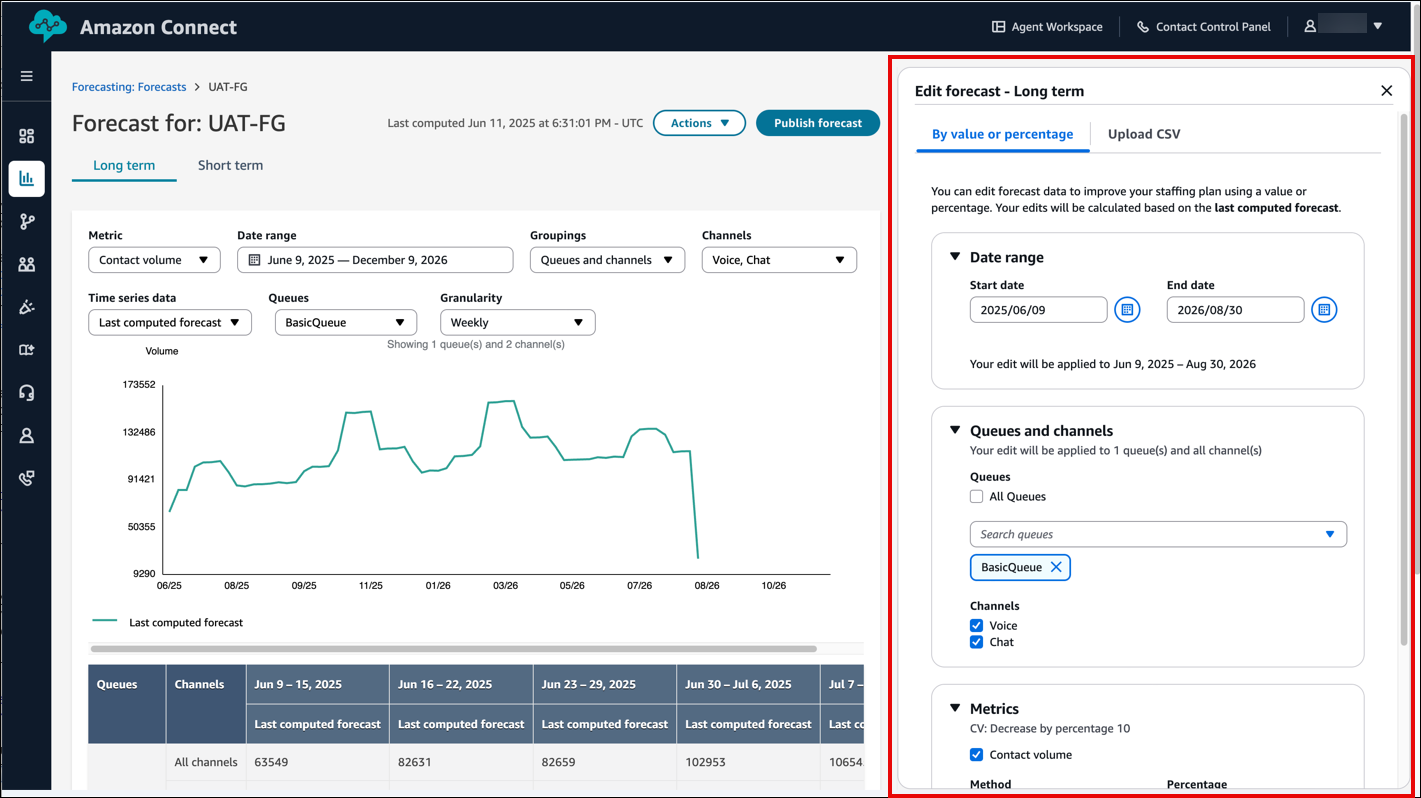
예를 들어 위의 이미지는 BasicQueue와 음성 및 채팅 채널로 선택된 장기 예측을 보여 줍니다. 예측 편집 창에 이러한 선택 항목이 자동으로 채워집니다.
-
예측 편집에 사용할 작업 유형에 따라 날짜 범위, 대기열, 채널 및 지표를 추가로 구성할 수 있습니다.
-
날짜 범위:
-
단기 예측의 경우 한 번에 편집할 31일 범위를 선택할 수 있습니다. 변경 사항은 선택한 날짜 범위 내의 각 간격(기본 설정에 따라 15분 또는 30분)에 적용됩니다.
종일을 지우고 대신 시작 및 종료 시간을 선택하여 편집을 특정 시간 범위로 제한할 수도 있습니다. 이 기능을 사용하면 특정 기간에 대한 예측을 조정할 수 있습니다.
다음 이미지는 예측 편집 - 단기 창의 데이터 범위 섹션을 보여 줍니다.
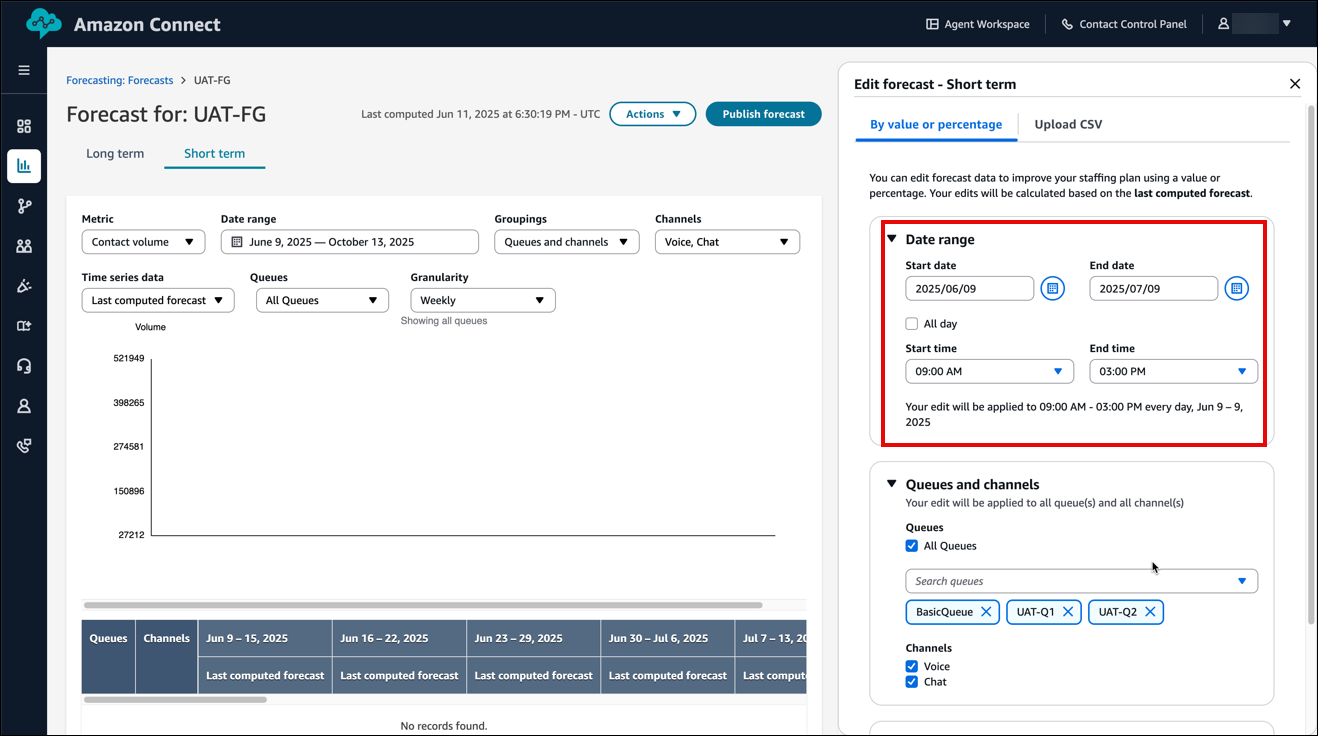
-
장기 예측의 경우 최대 64주의 날짜 범위를 선택할 수 있습니다. 편집은 일별 세부 수준으로 적용됩니다.
-
-
대기열 및 채널: 모든 대기열을 선택하거나 개별 대기열을 하나씩 검색하고 추가할 수 있습니다. 선택한 대기열을 제거할 수도 있습니다. 마찬가지로 필요에 따라 음성 또는 채팅과 같은 채널을 선택할 수 있습니다.
-
지표: 지표를 사용하면 원하는 편집 유형에 따라 선택 항목에 특정 작업을 적용할 수 있습니다. 필요에 따라 이러한 작업을 연락처 볼륨, 평균 처리 시간 또는 둘 다에 적용할 수 있습니다.
다음 이미지는 페이지에 있는 지표의 위치와 옵션의 드롭다운 목록을 보여 줍니다.
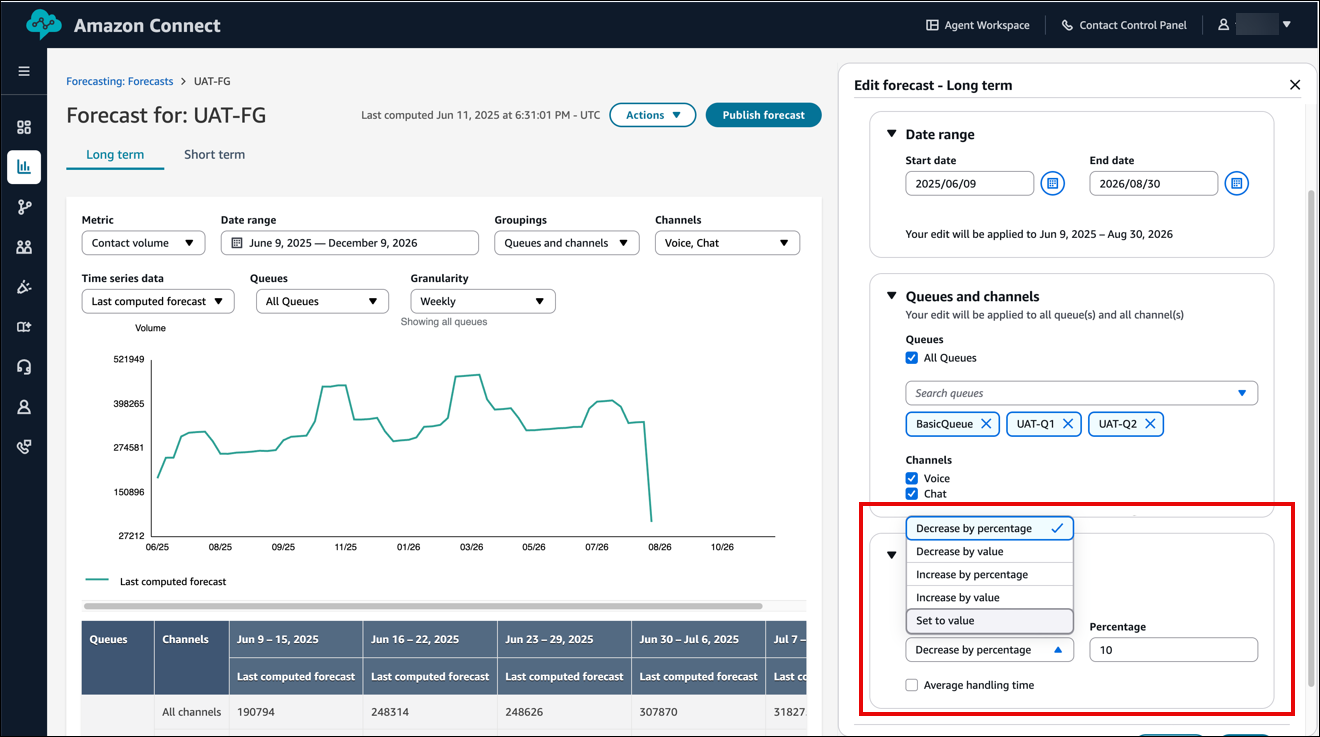
다음 작업 유형 중에서 선택합니다.
-
감소(백분율): 감소(백분율)는 선택한 시간 범위 간격에서 마지막으로 계산된 예측 값의 분포를 기반으로 적용됩니다.
예를 들어 15분 간격으로 연락처가 100개이고 10% 감소를 적용하면 새 값은 연락처 90개가 됩니다.
-
증가(백분율): 증가(백분율)는 선택한 시간 범위 간격에서 마지막으로 계산된 예측 값의 분포를 기반으로 적용됩니다.
예를 들어 15분 간격으로 연락처가 100개이고 10% 증가를 적용하면 새 값은 연락처 110개가 됩니다.
-
값 기준 감소: 감소는 선택한 시간 범위 간격에서 마지막으로 계산된 값의 분포를 기반으로 적용됩니다.
예를 들어, 1일 차에 40개의 연락처와 2일 차에 60개의 연락처를 표시하는 간격을 두고 2일에 걸쳐 장기 예측을 편집하고 값을 10씩 줄이려는 경우, 감소는 두 날짜에 비례적으로 분포됩니다. 간격 1의 경우 감소는 10*(40/(40+60)) = 4가 되어 최종 값은 36이 됩니다. 간격 2와 마찬가지로 최종 값은 54입니다.
-
값 기준 증가: 값 기준 감소 작업과 유사하게, 증가는 선택한 시간 범위 간격에서 마지막으로 계산된 값의 분포를 기반으로 적용됩니다.
예를 들어 간격 1은 44로 증가하고 간격 2는 66으로 증가합니다.
-
값 기준 설정: 선택한 값은 값 감소 작업과 유사하게 간격 전반의 연락처 볼륨 또는 평균 처리 시간 분포를 기반으로 적용됩니다.
예를 들어 이 경우 간격 1은 4로 설정되고 간격 2는 6으로 설정됩니다.
참고
값이 0 미만인 모든 작업은 자동으로 값을 0으로 설정합니다.
-
-
-
선택한 후 다음 이미지와 같이 미리 보기를 선택하여 화면에서 변경 사항을 확인합니다.
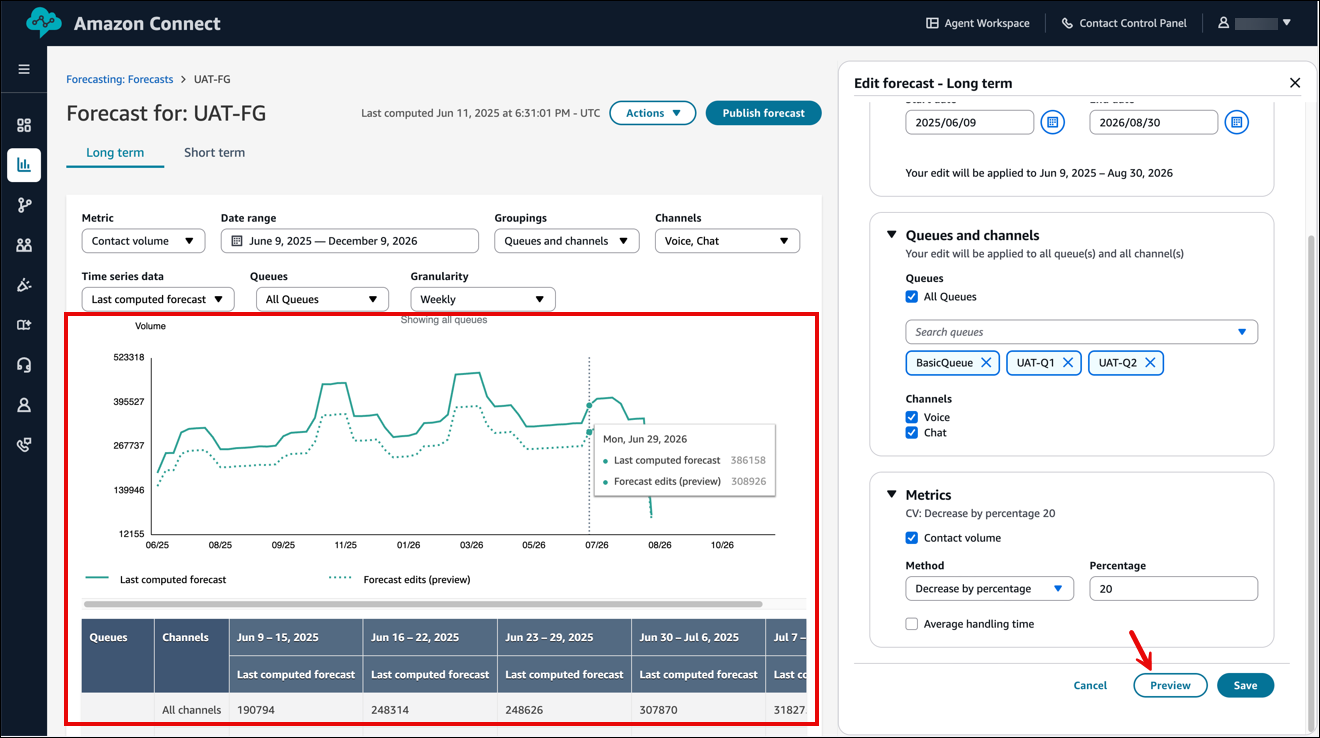
-
저장을 선택해 변경 사항을 적용합니다. 편집 내용은 재정의로 반영됩니다. 필요한 만큼 편집할 수 있습니다.
-
겹치는 간격의 경우 가장 최근 편집이 유지됩니다.
-
겹치지 않는 간격의 경우 모든 간격 편집이 유지됩니다.
다음 이미지는 UAT-FG 예측에 저장된 편집의 예제를 보여 줍니다.
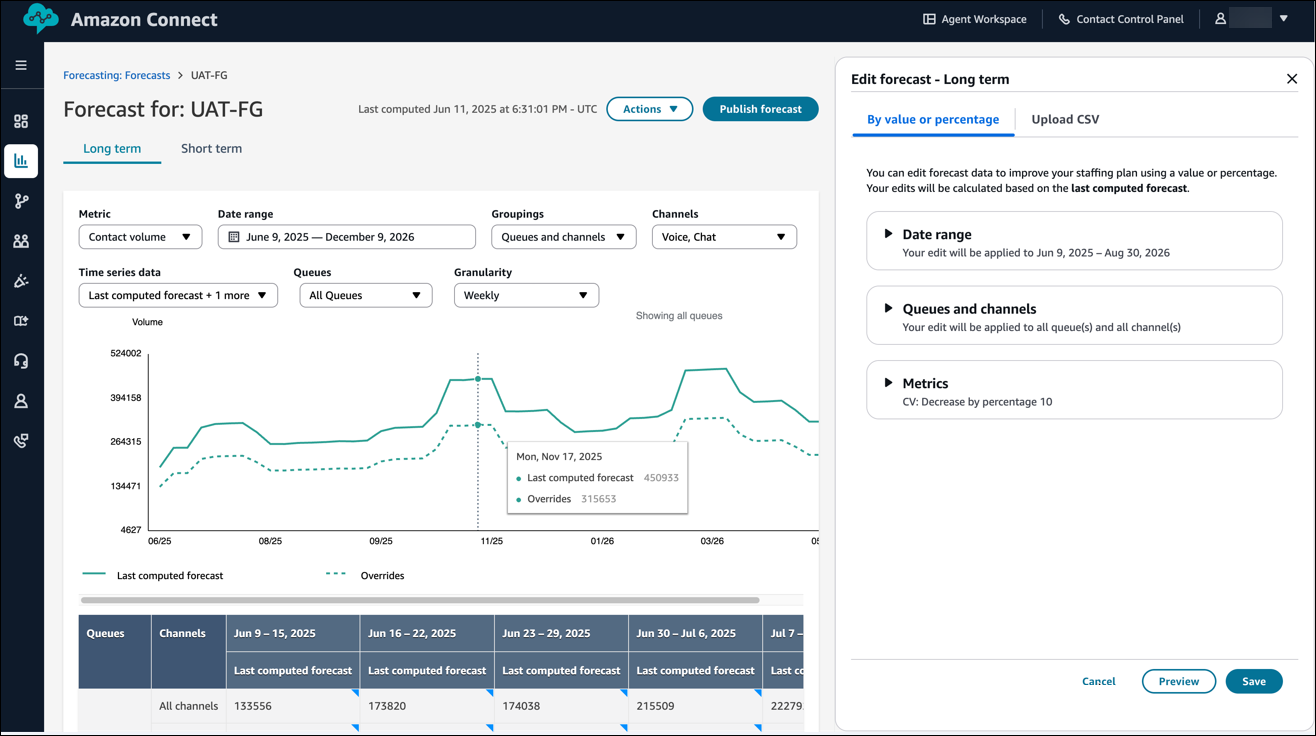
-
CSV 파일을 사용하여 예측을 편집하는 데 알아야 할 중요한 사항
-
재정의 데이터 파일은 CSV 파일이어야 하며 요구되는 형식이어야 합니다. 파일 형식과 데이터가 요구 사항을 충족하지 않으면 업로드가 작동하지 않습니다. 과거 데이터를 준비하는 데 도움이 되도록 제공된 템플릿을 다운로드하여 사용하는 것이 좋습니다.
다음 이미지는 데이터가 포함된 예시 CSV 파일을 보여 줍니다.

다음은 가져온 데이터에 대한 요구 사항입니다.
-
QueueName: Amazon Connect 대기열 이름을 입력합니다. -
QueueId: Amazon Connect 대기열 ID를 입력합니다. Amazon Connect 관리자 웹 사이트에서 대기열 ID를 찾으려면 왼쪽 탐색 창에서 라우팅, 대기열로 이동하여 대기열을 선택하고 추가 대기열 정보 표시를 선택합니다. 대기열 ID는/queue/뒤에 오는 마지막 번호입니다. -
ChannelType:CHAT또는VOICE를 입력합니다. -
TimeStamp: 타임스탬프를 ISO8601 형식으로 입력합니다. 장기 예측 재정의의 경우 시간 값은 선택한 시간대 의 자정이어야 합니다. -
IntervalDuration: 단기 예측의 경우 예측 및 일정 간격에 따라15mins또는30mins를 입력합니다. 장기 예측의 경우daily를 입력합니다. -
IncomingContactVolume: 인바운드, 전송 및 콜백 연락 수를 정수로 입력합니다. -
AverageHandleTime: 평균 처리 시간(초)을 double/decimal 유형으로 입력합니다.
-
-
하나의 예측 그룹에 대해 재정의 파일을 하나만 업로드할 수 있습니다.
-
즉, 이전에 재정의 파일을 업로드한 경우 이 재정의 파일에 새로운 재정의를 추가해야 합니다. 예를 들면 이전에 업로드한 재정의 파일에 120줄의 재정의가 있다면 이 파일에 새로운 50줄의 재정의를 추가하고 총 170줄의 재정의가 있는 파일을 다시 업로드해야 합니다.
-
또한 단기 예측과 장기 예측 모두에 대한 재정의를 하나의 파일에 포함해야 한다는 뜻이기도 합니다.
-
-
연락처 볼륨 및 평균 처리 시간 모두가 하나의 재정의 파일에 포함됩니다. 재정의 파일에 두 열을 모두 채워야 합니다.
-
CSV 파일에는 특수 문자 -, _, ., (, 및 )만 사용할 수 있습니다. 공백이 허용됩니다.
CSV 업로드를 사용하여 예측을 편집하는 방법
-
아직 완료하지 않은 경우 CSV 업로드를 사용하여 예측을 편집하는 데 알아야 할 중요 사항 섹션을 검토합니다.
-
예측 페이지에서 편집하려는 예측을 선택한 다음 작업, 예측 편집을 선택합니다.
-
예측 편집 창에서 CSV 업로드 탭을 선택합니다.
-
재정의 데이터용 .csv 템플릿 다운로드를 선택합니다.
참고
Amazon Connect는 예측 그룹당 가장 최근의 재정의 파일 하나를 지원합니다.
-
템플릿을 다운로드하도록 선택하면 템플릿에 제목이 포함되지만 데이터는 포함되지 않습니다.
-
예측 편집을 다운로드하도록 선택하면 이전에 업로드한 파일이 수신됩니다. 이 옵션은 파일이 업로드된 경우에만 표시됩니다.
나중에 동일한 예측을 변경해야 하는 경우 마지막으로 업로드한 파일을 다운로드하고 변경한 다음 파일을 업로드해야 합니다. Amazon Connect는 마지막으로 업로드한 파일만 보존합니다.
-
-
재정의 데이터를 추가한 다음 CSV 업로드를 선택하여 업로드합니다. 저장을 선택하여 예측 재정의를 확인합니다.
예측 편집을 제거하는 방법
-
예측 페이지에서 변경하려는 예측을 선택한 다음 작업, 예측 편집 제거를 선택합니다.
-
예측 제거 창에서 편집을 제거할 날짜 범위, 대기열, 채널 및 지표(연락처 볼륨 및 평균 처리 시간)를 선택합니다.
-
날짜 범위는 예측을 편집할 때와 동일한 방식으로 작동합니다.
-
다양한 시간 범위에서 여러 편집을 적용할 수 있으며 모든 변경 사항이 적용됩니다.
다음 이미지는 예측 제거 창의 예제를 보여 줍니다. 모든 대기열, 음성 및 채팅 채널, 연락처 볼륨 지표에 대해서만 2025년 6월 6일에서 2026년 8월 30일 사이에 편집된 내용이 제거됩니다.
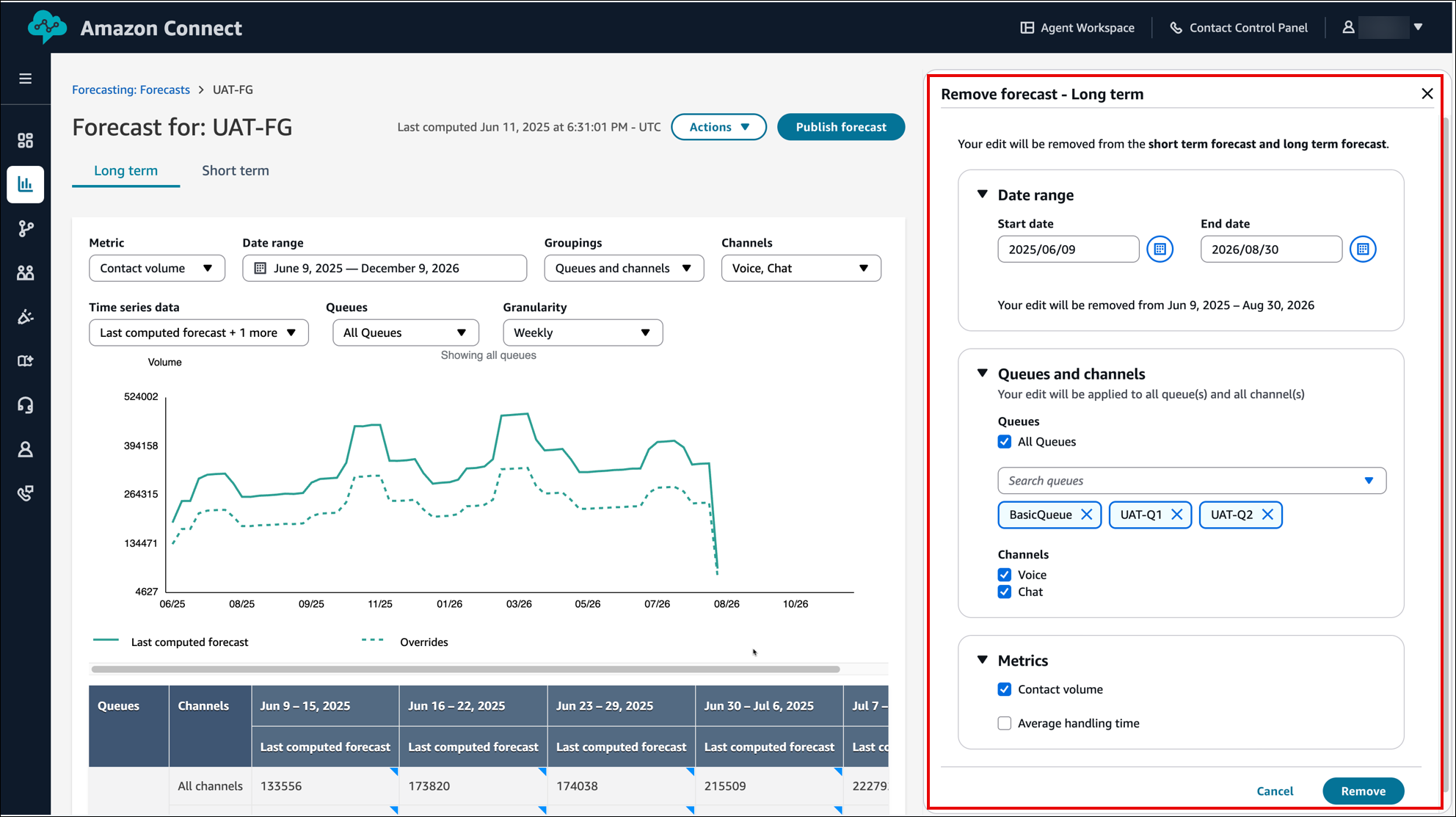
-
-
변경 사항을 적용하려면 제거를 선택합니다.